Liên minh huyền thoại là một trong những tựa trò chơi điện tử Thể thao điện tử phổ biến nhất trên thế giới. Nó cũng có trong danh sách trò chơi PC hay nhất mà bạn có thể chơi miễn phí của chúng tôi. Nhưng để tận hưởng sức hấp dẫn của nó, bạn cần phải thực sự tham gia vào trò chơi.
Đáng buồn thay, việc Liên Minh Huyền Thoại không ra mắt là điều quá bình thường. Bạn có thể không nhận được bất kỳ thông báo lỗi nào để giúp bạn hiểu điều gì đã xảy ra. Tin tốt là hầu hết các sự cố khởi chạy ứng dụng khách trong LoL đều có thể được khắc phục bằng một danh sách ngắn các giải pháp.

1. Đảm bảo rằng LoL thực sự bị đóng
Liên minh huyền thoại có thể không ra mắt vì nó không bao giờ đóng đúng cách. Vì vậy, khi bạn cố gắng khởi động nó, chương trình sẽ phát hiện ra rằng một bản sao đang chạy và sau đó sẽ tự đóng lại. Thông thường, các chương trình cho bạn biết rằng một bản sao khác đang chạy, nhưng bạn có thể tự kiểm tra điều này:
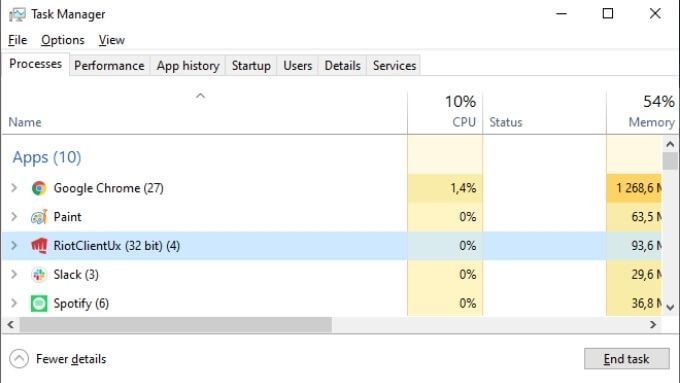
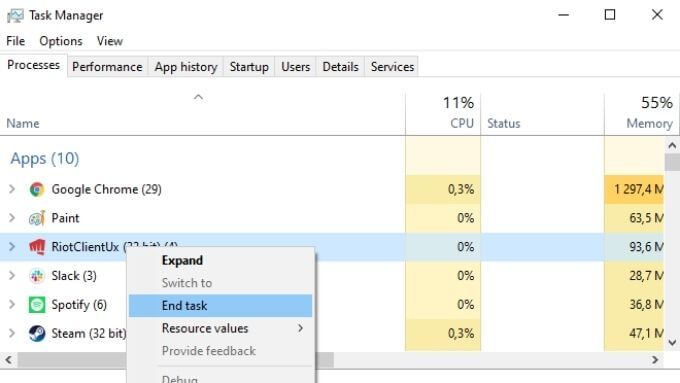
Sau khi xóa tất cả các phiên bản đang chạy của LoL hoặc trình khởi chạy của nó, hãy thử mở lại trò chơi.
2. Khởi động lại máy tính của bạn
Bước tiếp theo rất đơn giản. Khởi động lại máy tính của bạn và khởi chạy lại trò chơi. Khởi động lại thường khắc phục các sự cố máy tính ngẫu nhiên như thế này.
3. Trực tiếp khởi chạy trò chơi
Đôi khi ứng dụng khách LoL sẽ không khởi chạy vì có sự cố với phím tắt. Một cách khắc phục sự cố này là khởi chạy trò chơi thực thi từ thư mục cài đặt.
Thư mục cài đặt mặc định cho LoL là C: \ Riot Games \ League of Legends. Nhưng nếu bạn đã thay đổi điều này trong khi cài đặt, bạn sẽ phải điều hướng đến vị trí của vị trí cài đặt tùy chỉnh của riêng bạn.
Trong thư mục đó, bạn đang tìm kiếm một chương trình có tên LeagueClient. exe.
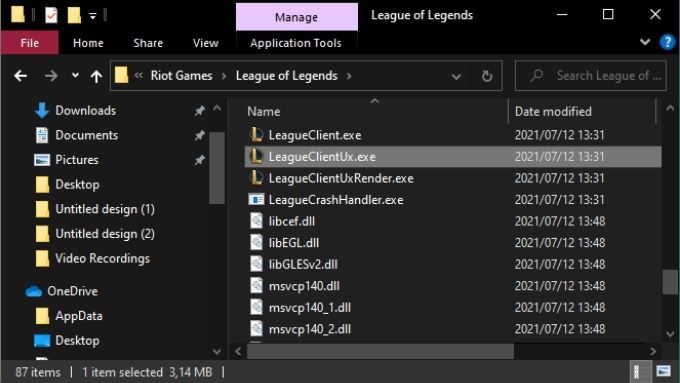
Chọn và chạy nó để xem nó có giải quyết được sự cố không.
4. Thử Chạy LoL với tư cách Quản trị viên
Nếu việc chạy trò chơi trực tiếp từ thư mục cài đặt không hoạt động, bạn có thể thử cách tương tự như Người quản lý. Nhấp chuột phải vào LeagueClient.exe và sau đó chọn Chạy với tư cách quản trị viên.
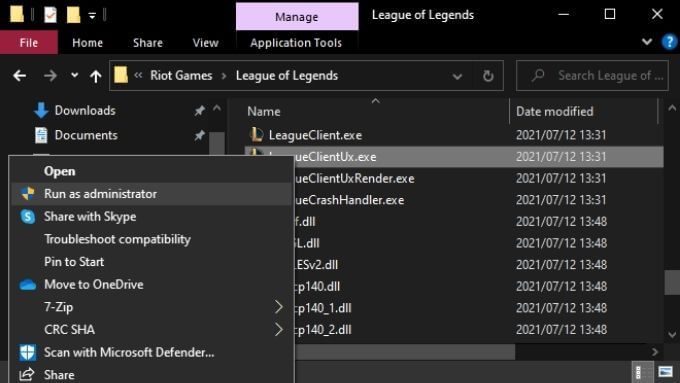
Điều này có thể khắc phục các sự cố trong đó khách hàng cần sửa đổi các tệp yêu cầu các đặc quyền nâng cao.
5. Đóng các ứng dụng có khả năng gây nhiễu
Thông thường, các chương trình chạy trên máy tính của bạn sẽ không gây nhiễu lẫn nhau, nhưng trong một số trường hợp hiếm hoi, điều này có thể xảy ra. Việc tìm kiếm chương trình nào gây ra lỗi LoL khi khởi chạy có thể mất một chút thời gian, nhưng các ứng cử viên chính là các ứng dụng liên quan đến trò chơi như Razer Synapse hoặc phần mềm điều khiển tai nghe chơi game của bạn.
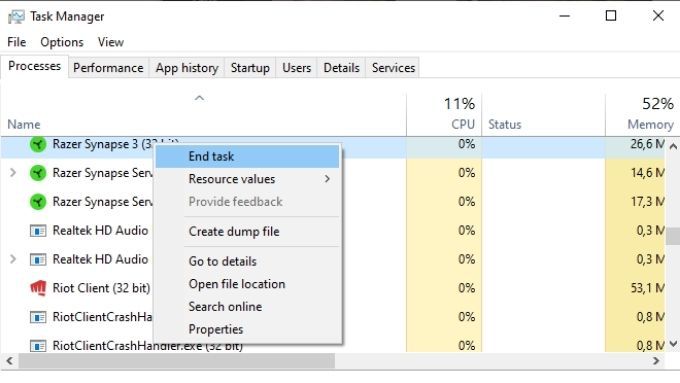
Thử đóng các ứng dụng nền không cần thiết. Sau đó, hãy thử khởi chạy LoL sau mỗi lần để truy tìm thủ phạm.
6. Chạy bản sửa chữa toàn bộ trò chơi
Ứng dụng khách Liên minh huyền thoại có chức năng sửa chữa được tích hợp sẵn, nhưng bạn cần phải chạy chương trình với tư cách quản trị viên để truy cập nó. Điều này chỉ hoạt động nếu bản thân trình khởi chạy vẫn mở:
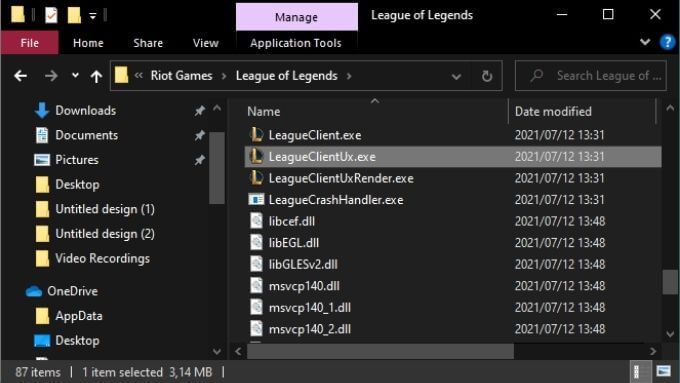
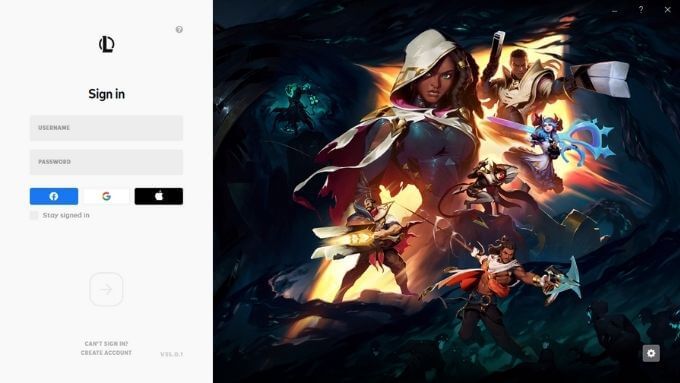
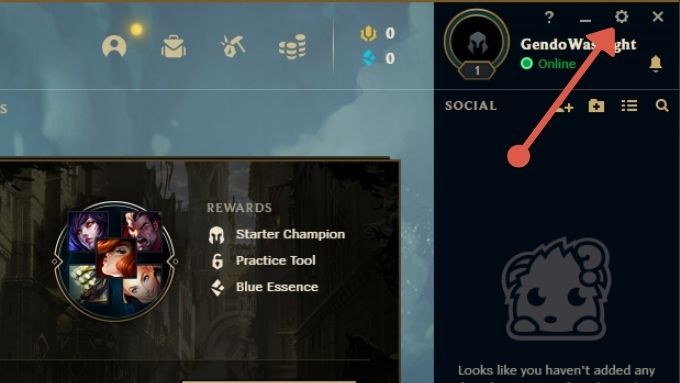
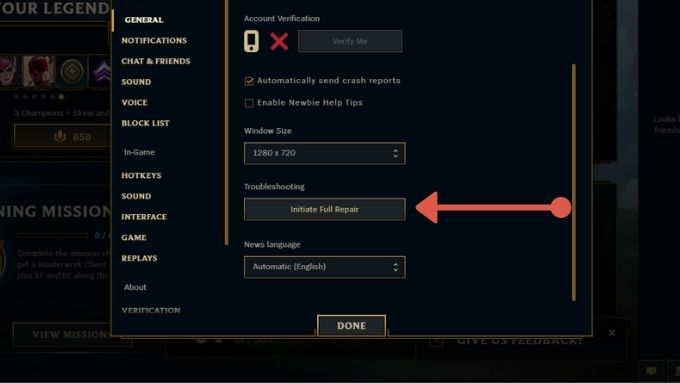
Sau khi quá trình sửa chữa hoàn tất, tất cả các tệp của bạn sẽ được xác minh và chính xác. Hãy thử khởi chạy lại trò chơi để xem cách này đã giải quyết được sự cố chưa.
7. Cài đặt lại trò chơi
Đây có thể là một tùy chọn khá hạt nhân, nhưng cài đặt lại trò chơi có thể là cách dễ nhất để làm cho trò chơi hoạt động bình thường trở lại. Vì Liên Minh Huyền Thoại là một trò chơi trực tuyến, bạn không phải lo lắng về việc mất bất kỳ thông tin cá nhân nào của mình. Tất cả những gì bạn phải mất là thời gian tải lại trò chơi.
8. Cập nhật hoặc cài đặt lại trình điều khiển GPU và Windows của bạn
Phiên bản mới nhất của Liên minh huyền thoại có thể yêu cầu phiên bản Windows mới hơn hoặc trình điều khiển GPU của bạn để hoạt động.
Việc cập nhật trình điều khiển GPU của bạn hơi khác một chút tùy thuộc vào thương hiệu GPU mà bạn có, nhưng nói chung, bạn thực hiện như sau:
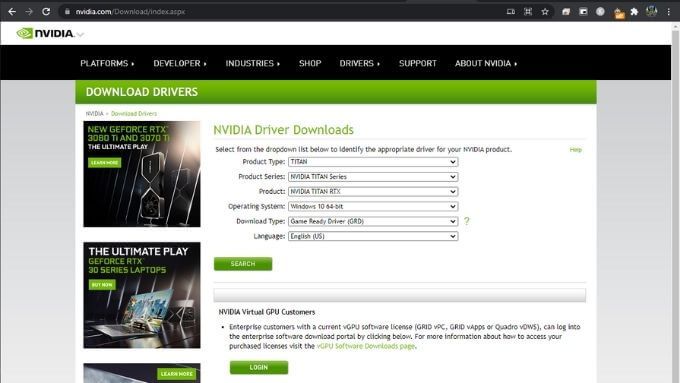
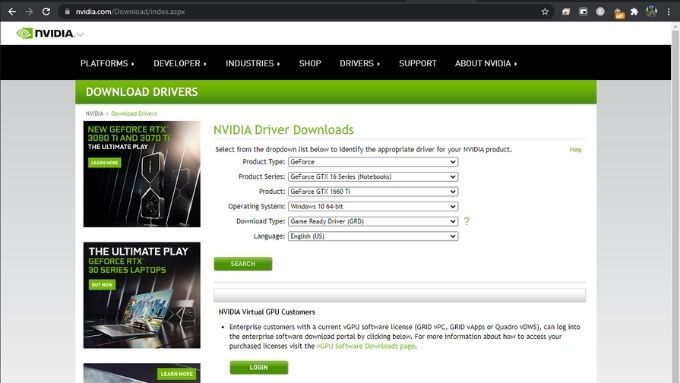
Đối với Windows, thật dễ dàng để kiểm tra xem cập nhật có đang chờ xử lý hay không:
- Mở Menu Bắt đầu.
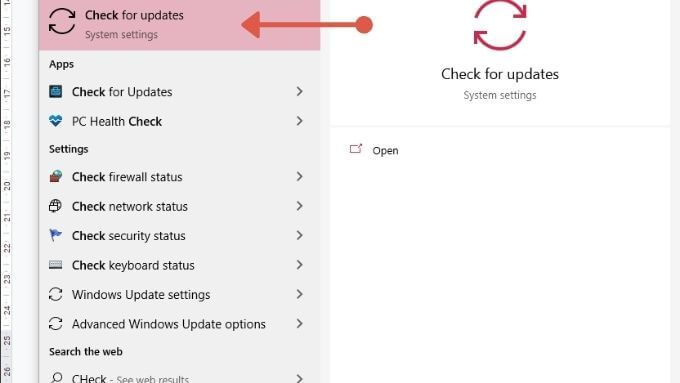
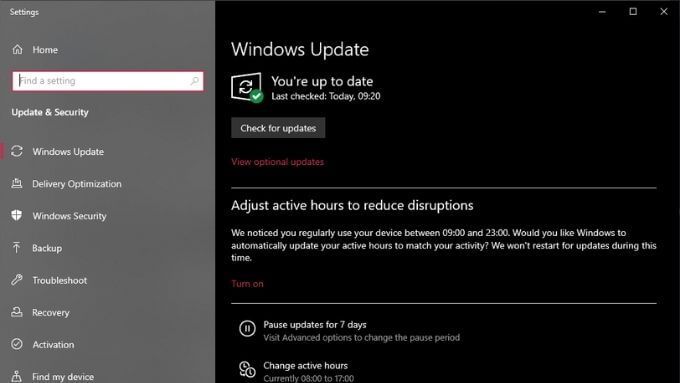
Bạn sẽ phải khởi động lại máy tính của mình để hoàn tất các bản cập nhật, vì vậy hãy đảm bảo rằng mọi tác phẩm chưa được lưu đều được lưu lại bạn có tiếp tục không.
9. Dùng thử Công cụ sửa chữa chính thức
Đã từng có một danh sách dài các bản sửa lỗi tương đối phức tạp cho nhiều sự cố mà người dùng gặp phải với Liên minh huyền thoại. Thay vì để những người hâm mộ thất vọng tự khắc phục những vấn đề này, Riot đã tạo ra một công cụ sửa chữa chính thức.
Họ đã đặt tên cho công cụ này là Công cụ sửa chữa Hextech và nó có nghĩa là cung cấp khả năng khắc phục sự cố tự động. Công cụ này đang được phát triển tích cực, nhưng nó đã có nhiều bản sửa lỗi cho các tai ương LoL của bạn.
Sau khi tải xuống phiên bản phù hợp cho hệ điều hành của bạn, chỉ cần chạy nó. Công cụ cần quyền của quản trị viên để áp dụng một số bản sửa lỗi mà nó có thể thử. Nó sẽ hỏi theo mặc định, nhưng nếu nó không nhấp chuột phải vào công cụ (trong Windows) và chọn Chạy với tư cách quản trị viên.
Khi công cụ được mở, bạn có thể chọn chạy thử nghiệm và bản sửa lỗi nào.
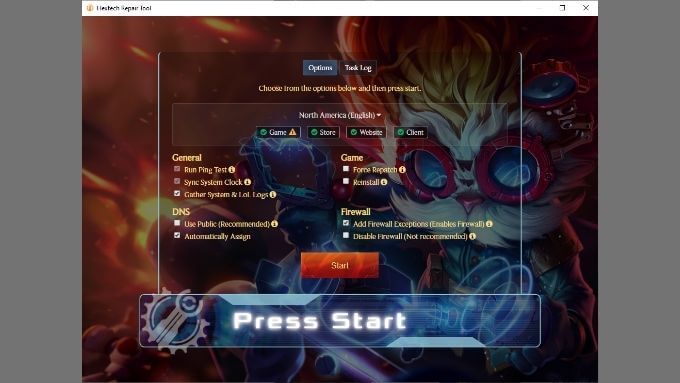
Trong lần thử đầu tiên, không thay đổi bất kỳ điều nào trong số này trừ khi bạn chắc chắn rằng mình cần buộc vá lại, cài đặt lại trò chơi hoặc tắt tường lửa của mình.
Hãy chú ý đến các biểu tượng trạng thái hệ thống được hiển thị ở đây.
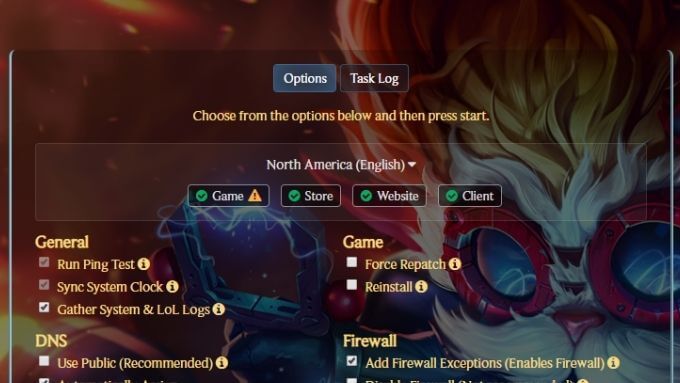
Những biểu tượng này cho biết liệu trò chơi, cửa hàng trực tuyến, trang web đã biết có vấn đề gì không hoặc ứng dụng khách LoL. Điều này giúp bạn biết sự cố bạn đang gặp phải là do máy tính của bạn hay sự cố ở phía máy chủ trò chơi.
Khi bạn đã sẵn sàng, hãy chọn nút Bắt đầutrong ứng dụng. Hy vọng rằng, điều này sẽ tự động khắc phục sự cố của bạn. Tuy nhiên, ngay cả khi Hextech không thể giải quyết vấn đề của bạn, nó có thể tự động thu thập tất cả thông tin liên quan và tạo phiếu hỗ trợ. Sau khi điều đó được gửi cho Riot, một nhân viên hỗ trợ khách hàng của con người sẽ xem xét và xem liệu họ có thể khắc phục sự cố quá phức tạp đối với Hextech hay không.
Như chúng tôi đã nói trước đó, Riot đang làm việc làm cho công cụ này tốt hơn, vì vậy, theo thời gian, nhu cầu đợi đại diện hỗ trợ khách hàng liên hệ lại với bạn sẽ ít thường xuyên hơn.